Как организовать закрепление изученного материала?

Сегодня мы хотим рассказать учителям, как организовать практическую работу при помощи раздела «Тетради онлайн». Вас ждёт более 5000 разнообразных упражнений с автоматической проверкой, при выполнении которых возле каждого ученика как будто стоит персональный учитель. Он отвечает, правильно или неправильно ответил ученик, ведёт для вас подробный учёт выполненных и пропущенных заданий, считает ошибки и даёт примерную оценку работе учащегося.
Чтобы вам было легче разобраться, как работать с разделом, мы подготовили видеогид, в котором поэтапно показано, насколько удобно реализован этап закрепления изученного материала.
Для начала работы необходимо создать класс и добавить в него учеников, если это ещё не сделано
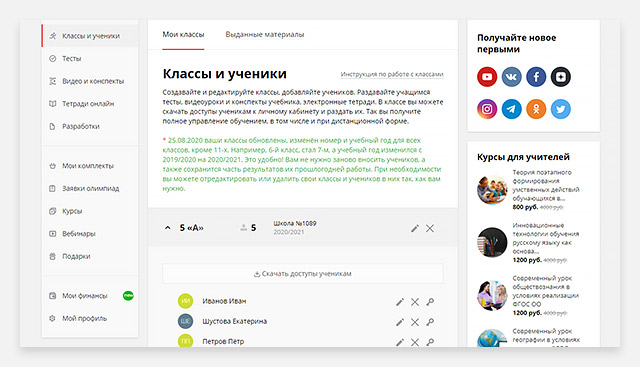
1. Переходим в раздел «Классы и ученики».
2. Нажимаем «Создать новый класс».
3. Добавляем в него учеников.
Теперь можно раздать классу упражнение
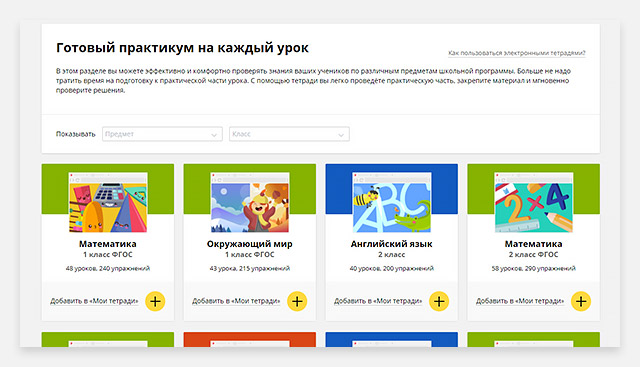
Для начала добавим электронную тетрадь в личный кабинет учителя. Для быстрого поиска воспользуемся фильтрами. Найдя нужную тетрадь, нажимаем на ссылку «Добавить в „Мои тетради“».
Переходим в раздел «Мои тетради» и нажимаем «Раздать упражнения». Если класс не добавлен к тетради, нажмите на кнопку «Добавить». После выберите нужный урок, нажав на чекбокс. Теперь урок доступен классу. Также у вас есть возможность посмотреть упражнения урока, для этого нажмите на ссылку «Смотреть упражнения».
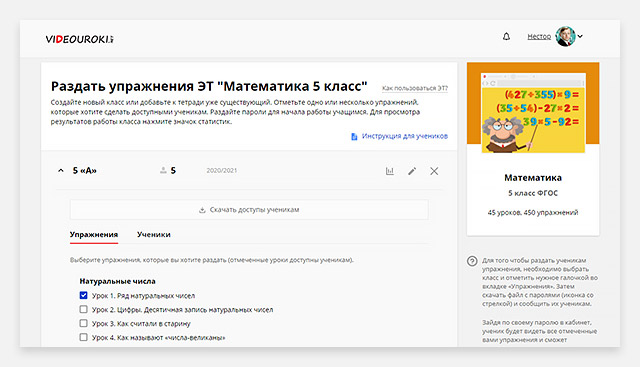
Раздав ученикам ссылку, коды и пароли от их личных кабинетов, можно сообщить им, чтобы они приступали к прохождению урока. В любой момент вы можете изменить пароль ученика в разделе «Классы и ученики», если он был утерян или скомпрометирован.
Ученики, зайдя в свои кабинеты, начинают выполнять упражнения. Для этого надо найти нужную тетрадь и нажать «Начать работу». Далее надо перейти к нужному уроку, нажать на его название и приступить к прохождению.
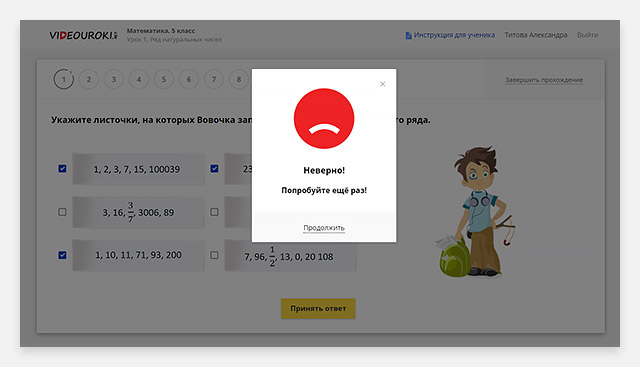
Если ученик отвечает на вопрос неверно, появляется сообщение с предложением попробовать ещё раз. За верный ответ ученик получает похвалу и может продолжить работу. В кружках с номерами вопросов можно увидеть, сколько попыток делал ученик и какие вопросы пропустил.
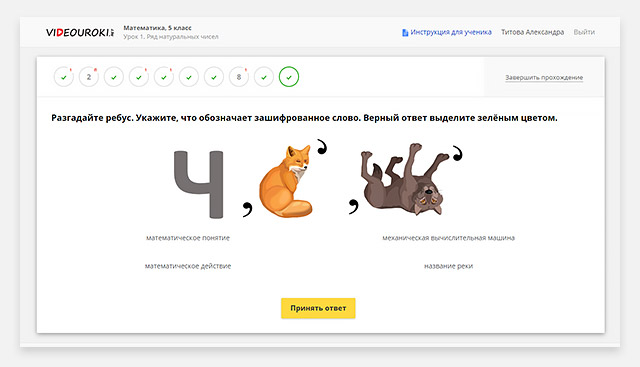
Закончив отвечать на вопросы, ученик нажимает «Завершить прохождение».
После завершения ученик выбирает, продолжить урок позже или зафиксировать результат. После этого он видит процент прохождения и оценку.
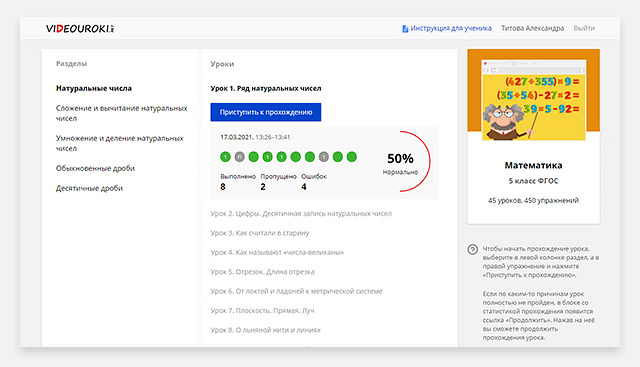
Вернувшись на страницу с уроками, ученик может посмотреть статистику урока, пройти его заново или продолжить прохождение.
Ученики завершили выполнение, и теперь вы можете проанализировать их работу
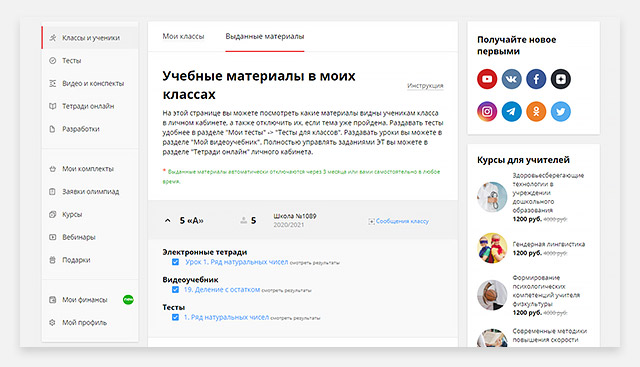
Переходим в раздел «Классы и ученики», во вкладку «Выданные материалы». Находим нужную тетрадь и нажимаем на ссылку «Смотреть результаты». Выбираем урок, результаты которого мы хотим увидеть.
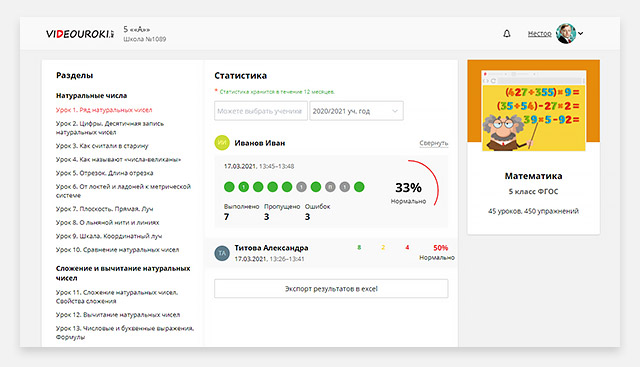
Сейчас мы видим результаты всего класса. Нажав на имя ученика, можно посмотреть детальную статистику каждого. Также можно посмотреть попытки прохождения одного ученика, воспользовавшись фильтром.
Вот так просто можно организовать практическую работу, индивидуально для каждого ученика в классе, с вашим полным управлением и контролем!
Получите комплекты видеоуроков + онлайн версии
Похожие записи
 8229
8229 Нравится
2
Нравится
2

 Получите свидетельство
Получите свидетельство Вход
Вход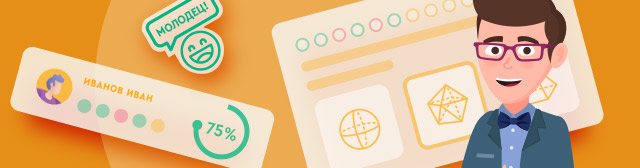











Здравствуйте, Юлия. Благодарим Вас за внимание к нашим проектам. Проверьте, пожалуйста, программу блокировщик на Ваших устройствах. Возможно она распознает наш сайт как рекламу. В этом случае добавьте наш сайт в исключения или отключите программу для блокировки рекламы. Сообщите нам, пожалуйста, о результате в нашу службу техподдержки: [email protected]
Для начала хорошо бы не блокировалось видео на школьных компьютерах.